Come aggiungere la barra di avvio rapido a Windows 7

La barra delle applicazioni di Windows 7 combina le funzionalità di Barra di avvio rapido con quello dei normali pulsanti della scheda della barra delle applicazioni. Abbinato alla nuova ricerca di Windows o anche RocketDock (Lo strumento preferito di MrGroove), la maggior parte degli utenti è PIÙ DI FELICE. Non sono la maggior parte delle persone, tuttavia, poiché mi manca ancora la barra di avvio veloce.
Perché? Con la vecchia barra di avvio rapido, se si desidera aprire una nuova istanza di un programma, è sufficiente fare clic una volta sull'icona di avvio rapido appropriata. Con le nuove icone "appuntate" di Windows 7, se il programma è già in esecuzione richiede un ulteriore passaggio facendo clic con il pulsante destro del mouse sull'icona per aprire una nuova istanza (MAIUSC + clic funziona anche come fa clic con il pulsante sinistro del mouse Scorri verso l'alto). sicuramente mi abituerò alla nuova barra degli strumenti appuntata e alle Jump List ma per ora, ecco come aggiungere di nuovo la barra di avvio veloce.
Come ripristinare la barra di avvio rapido in Windows 7
1. Right-Click il Barra delle applicazioni. Nel menu contestuale Clic Barre degli strumenti> Nuova barra degli strumenti
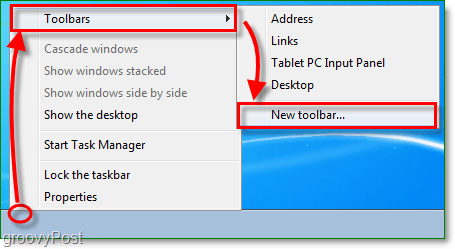
2. Nel pop-up, genere % appdata% Microsoft Internet Explorer Avvio rapido nella barra degli indirizzi. stampa accedere o per navigare in quella posizione.
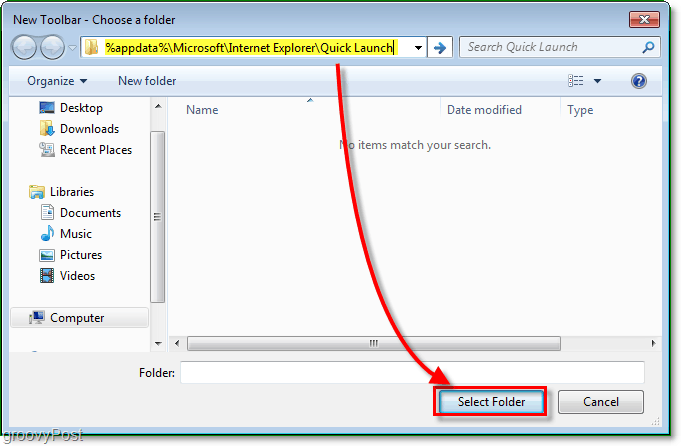
3. Questa mossa è abbastanza significativa da meritare il proprio passo: assicurati di essere nel posto giusto prima di te Clic Seleziona cartella.

4. Ora vedrai apparire la barra di avvio veloce vicino al vassoio sul lato destro della barra delle applicazioni. Per ottenere l'aspetto giusto, dovrai spostarlo. Ma prima dobbiamo sbloccarlo. Right-Click il barra delle applicazioni, e poi Clic Bloccare la barra delle applicazioni.
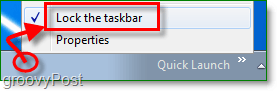
5. Ora che la barra delle applicazioni è sbloccata, puoi liberamente Trascinare il Avvio rapido barra completamente a sinistra.
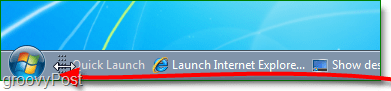
6. Per dargli il tradizionale aspetto del lancio veloce, dovrai farlo Right-Click il Avvio rapido bar, quindi disattivare Mostra testo, e Mostra titolo. Quando fatto, Clic Bloccare la barra delle applicazioni finire.
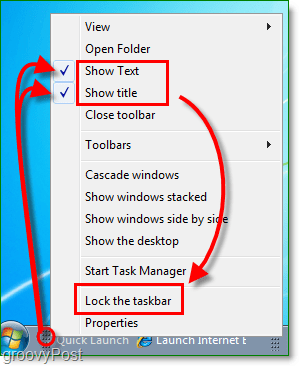
Fatto!
Ora hai di nuovo in azione la barra di avvio rapido ole buona. Se lo combini con l'altra tecnica per Abilitazione dell'aspetto classico in Windows 7 puoi farlo sembrare proprio come Vista o persino XP ... Non sono sicuro del motivo per cui vorresti farlo. :)
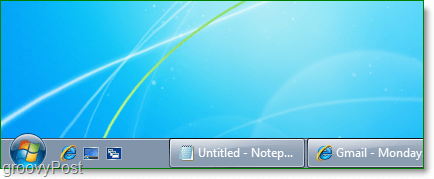










lascia un commento